DUP50 - CARTA DE COBRANÇA
A Carta de Cobrança é uma ferramenta útil para estimular clientes inadimplentes a colocarem suas obrigações com a empresa em dia.
Por razões óbvias, a Carta de Cobrança está disponível apenas para usuários com acesso ao Financeiro da empresa. Um documento desse tipo só pode ser enviado pelo dono da empresa ou pelo responsável do departamento financeiro. Para acessá-la, clique no Menu Financeiro e selecione DUP50 - Carta de Cobrança.
No Menu Arquivo encontram-se 8 (oito) itens.
1. Imprimir Tela - visualiza ou imprime exatamente o que está aparecendo na tela.
2. Imprimir Grade - visualiza ou imprime uma lista dos candidatos à Carta de Cobrança.
3. Imprimir Carta - visualiza ou imprime o conteúdo da carta.
4. Montar Todos F3 - se estiver visualizando um único cliente, volta para a lista geral.
5. Consulta DUP F6 - funciona como em outras pesquisas, aplicando filtros como SIGLA ou NUMERO.
6. Marcar Todos - aplica-se, com a empresa selecionada, sobre as duplicatas daquele cliente.
7. Desmarcar Todos - idem.
8. Sair - fecha a tela atualmente aberta.
O Menu Help acessa diretamente este tutorial sobre Carta de Cobrança. Estando nele, é possível pesquisar qualquer outro assunto.
O Menu Sair fecha a tela atualmente aberta.
Logo abaixo do menu existem duas abas, DUP e Parâmetros.
Na Aba DUP, existem vários botões:
1. Lupa - busca duplicata vencida por NUMERO ou SIGLA, por exemplo.
2. Detalhe da Duplicata - visualiza a duplicata selecionada.
3. Montar Todos F3 - visualiza a lista de todas as duplicatas vencidas.
4. Montar - visualiza, em lista, documentos vencidos de um único cliente.
5. Imprimir - depois de selecionado um documento, envia-o para a impressora selecionada.
6. Visão - depois de selecionado um documento, visualiza-o antes de imprimir.
7. TXT -
8. Marcar Todos - depois de selecionado um cliente, marca todas as duplicatas vencidas desse cliente para que apareçam na carta.
9. Desmarcar Todos - depois de selecionado um cliente, desmarca qualquer ou todos os títulos marcados.
10. Sigla - realiza consulta ao cadastro de clientes pela SIGLA.
11. Filtros - aplica filtros na consulta. Veja também [00027].
12. Sair (F12) - fecha a tela atualmente aberta.
Além dos botões, existem campos na ABA DUP que ajudam a encontrar ou exibir títulos vencidos:
1. Data - por padrão assume a data de vencimento, mas há várias outras possibilidades, basta clicar na seta ao lado do campo.
2. Inicial - aceita a entrada de uma data inicial para a consulta dos títulos.
3. Final - por padrão, exibe a data corrente, mas pode ser alterado.
4. Número da Fatura Inicial - aceita a entrada de um número a partir do qual será feita a consulta.
5. Número da Fatura Final - aceita a entrada de um número máximo para efetuar a consulta.
6. Ordem - pode ser definida por número, empresa ou data de vencimento.
7. Localizar - ?
8. Campo da SIGLA - aceita a entrada de uma sigla.
9. Campo do Filtro - aceita a entrada de um filtro.
Para terminar, na ABA DUP, existem duas caixas de seleção, com 3 possibilidades:
1. Faturados - se marcada sozinha, exibe apenas as duplicatas vencidas e faturadas no momento da consulta.
2. Abertos - se marcada sozinha, exibe apenas as duplicatas vencidas que não estejam faturadas no momento da consulta ? .
3. Faturados e Abertos - se marcados ambos, exibem todas as duplicatas vencidas, faturadas ou não.
Na ABA Parâmetros, temos 3 (três) outras abas:
Botões da Aba Geral:
1. Salvar - grava qualquer alteração feita na Aba Geral.,
[DIA] - Dia atual
[MESEXT] - Mês por extenso.
[ANO4] - Ano com 4 dígitos.
[SIGLA] - Sigla da Empresa.
[EMPRESA] - Nome / Razão social da empresa.
[CAE_EMPRESA] - Nome da Empresa no CAE.
[CAE_ENDERECO] - Endereço da Empresa no CAE.
[CAE_CGC] - CNPJ da Empresa no CAE.
2. Fontes Alterar - define as propriedades da fonte (tipo de letra) usada na carta, como tipo, cor e tamanho.
3. Fontes Excluir - Define a fonte padrão.
Campos da Aba Geral:
1. Palavras Resevadas - São palavras que serão substituídas no texto?
2. Largura do texto inicial e final -
3. Margem Superior -
4. Margem Esquerda -
5. SERNF -
6. Campo Adicional - permite escolher numa lista qulquer outro campo que se queira mostrar na carta ?
7. Valor Multa - define o valor da multa que será aplicada sobre o atraso das duplicatas.
8. Valor Multa Dia - define o valor da multa diária.
9. % Multa Dia - define o percentual da multa diária.
Caixas de Seleção da Aba Geral:
1. Incluir Juros/Multa - se marcada, inclui automaticamente os juros e a multa definidos nos campos de 7 a 9.
2. Montar ao Iniciar -
TEXTO INICIAL
Botão da Aba Texto Inicial:
1. Salvar - grava qualquer alteração feita na Aba Texto Inicial.
Campos da Aba Texto Inicial:
1. Palavras Reservadas -
2. Campo para edição do texto - o que for digitado neste campo, desde que seja salvo, aparecerá no cabeçalho da carta.
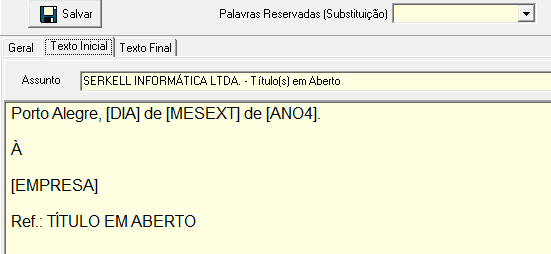
TEXTO FINAL
Botão da Aba Texto Final:
1. Salvar - grava qualquer alteração feita na Aba Texto Final.
Campos da Aba Texto Final:
1. Palavras Resevadas -
2. Campo para edição do texto - o que for digitado neste campo, desde que seja salvo, aparecerá no fechamento da carta.
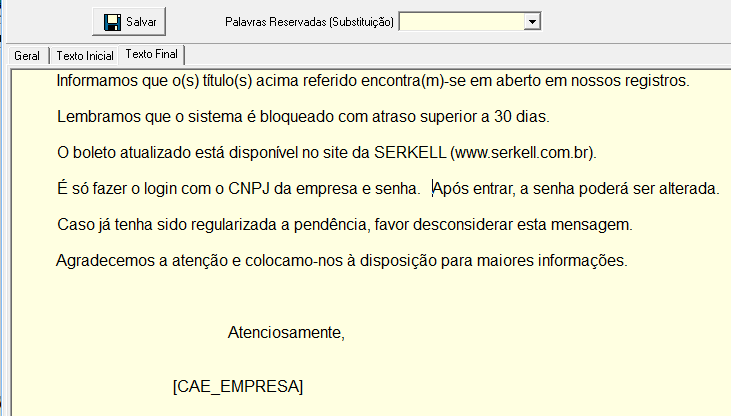
Created with the Personal Edition of HelpNDoc: Free HTML Help documentation generator